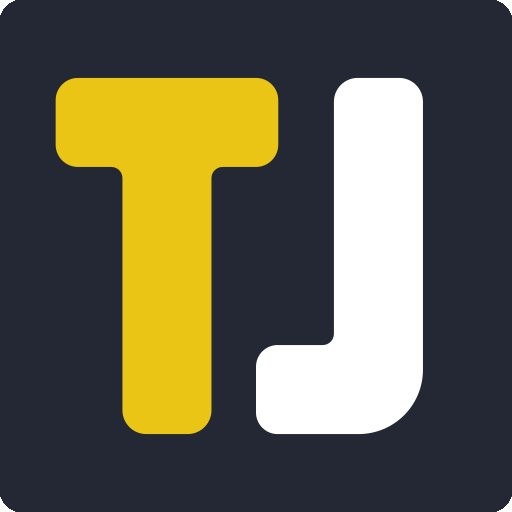Είναι πολύ συνηθισμένο να χάσετε το smartphone κάνοντας εσφαλμένη κάπου. Αλλά δεν πρέπει να σας ενοχλούν, καθώς μπορείτε να βρείτε μια χαμένη ή κλεμμένη Galaxy Σημείωση 5 χρησιμοποιώντας διάφορες διαφορετικές μεθόδους, συμπεριλαμβανομένης μιας εφαρμογής tracker, του Android Device Manager και πολλών άλλων τύπων λογισμικού για να βρείτε τη Samsung Σημείωση 5. Παρόμοια με την Find My iPhone, η Google έχει το δικό της σύστημα που ονομάζεται Android Device Manager ή μερικές φορές ονομάζεται Find My Android. Σημείωση 5 οι ιδιοκτήτες μπορούν να βρουν μια χαμένη συσκευή στο σπίτι τους ή στην άλλη πλευρά της πόλης. Παρακάτω θα εξηγήσουμε πώς μπορείτε να βρείτε τη χαμένη ή κλεμμένη Σημείωση 5 του Γαλαξία.
Για όσους ενδιαφέρονται να αξιοποιήσουν στο έπακρο τη συσκευή Samsung, φροντίστε να ελέγξετε το ασύρματο μαξιλάρι φόρτισης της Samsung, την εξωτερική φορητή μπαταρία και το Fitbit Charge HR Wireless Wristband για την απόλυτη εμπειρία με τη συσκευή Samsung.
Σχετικά Άρθρα:
- Πώς να επαναφέρετε τον κωδικό πρόσβασης όταν είναι κλειδωμένο από το Galaxy Σημείωση 5
- Πώς να αλλάξετε την οθόνη κλειδώματος στο Galaxy Σημείωση 5
Γρήγορες συμβουλές για να βρείτε το χαμένο Galaxy Σημείωση 5
Θα σας εξηγήσουμε διάφορες διαφορετικές μεθόδους για να βρείτε το χαμένο σας Galaxy Σημείωση 5, παρακάτω είναι μερικές από τις καλύτερες επιλογές για να κάνετε την αναζήτησή σας σε εξέλιξη όσο το δυνατόν γρηγορότερα.
- Βεβαιωθείτε ότι η Σημείωση 5 έχει εγκατεστημένα κατάλληλα εργαλεία για τον εντοπισμό της συσκευής σας και τη διασφάλιση της από μια απομακρυσμένη τοποθεσία χρησιμοποιώντας εργαλεία όπως το Device Manager Android και το Lookout . Μόλις πάρετε το τηλέφωνό σας πίσω, λάβετε προληπτικά μέτρα ώστε να μην ξανασυμβεί.
- Εφαρμογές όπως το AirDroid για την πρόσβαση σε απομακρυσμένα αρχεία και πληροφορίες που χρειάζεστε για να ανακτήσετε, καθώς και τη χρήση προηγμένων λειτουργιών όπως απομακρυσμένη πρόσβαση στην κάμερα και μηνύματα SMS.
Λειτουργία δυνατού δακτυλίου για να βρείτε το Σημείωμα του Γαλαξία 5
Θα πρέπει να ξεκινήσετε, ρυθμίζοντας το Samsung Galaxy Note 5 σε λειτουργία δυνατού δακτυλίου, κάτι που θα σας βοηθήσει να βρείτε τη Σημείωση 5 γρήγορα, εάν είναι κοντά σας. Λάβετε επίσης επιλογές για απομακρυσμένο κλείδωμα και απομακρυσμένη σάρωση της συσκευής σε περίπτωση που χειρίζεστε ευαίσθητα έγγραφα και αρχεία στην κινητή συσκευή σας. Βεβαιωθείτε ότι έχετε κατεβάσει την εφαρμογή Διαχείριση συσκευής Android από το Google Play Store αν χρειαστεί ποτέ να χρησιμοποιήσετε την υπηρεσία από άλλη συσκευή Android.
Βρείτε τον χαμένο σας γαλαξία Σημείωση 5
Όταν πηγαίνετε να χρησιμοποιήσετε τη Διαχείριση Συσκευών Android με μια άλλη συσκευή για να βρείτε τη Σημείωση 5 του Galaxy σας που έχει χαθεί ή κλαπεί, πρέπει να μεταβείτε στη σελίδα Διαχείρισης Συσκευών Android και να παρακολουθήσετε τη Σημείωση 5. Ο Διαχειριστής Συσκευών Android χρησιμοποιεί το GPS για την παρακολούθηση της θέσης .
Από εδώ το κουμπί εντοπισμού GPS θα εντοπίσει τη χαμένη ή κλεμμένη συσκευή για εσάς. Η Google προειδοποιεί τους χρήστες να μην προσπαθούν ποτέ να ανακτήσουν οι ίδιες μια χαμένη συσκευή και να επικοινωνήσουν με την αστυνομία. Είναι σημαντικό να σημειωθεί ότι για να λειτουργήσει αυτή η λειτουργία, το Galaxy Note 5 πρέπει να επικοινωνήσει με ένα δίκτυο WiFi ώστε να μπορεί να εντοπιστεί η θέση του GPS.
Χρησιμοποιώντας τη Διαχείριση Συσκευών Android για να βρείτε τη Σημείωση 5 του Galaxy
Η καλύτερη επιλογή όσον αφορά την εύρεση της χαμένης ή κλεμμένης σημείωσης 5 είναι η σωστή εγγραφή και η πρόσβαση μέσω του Διαχειριστή Συσκευών Android. Η Google κυκλοφόρησε αυτό το λογισμικό το 2013 και χρησιμοποίησε το λογισμικό για να βεβαιωθεί ότι σχεδόν κάθε σύγχρονη συσκευή Android είναι εξοπλισμένη με αυτό. Πολλές συσκευές έρχονται με το χαρακτηριστικό ενεργοποιημένο έξω από το κιβώτιο, αλλά θα θελήσετε να κάνετε διπλό έλεγχο.
Μπορείτε να ρυθμίσετε τη Διαχείριση συσκευής Android στη Samsung Σημείωση 5 μεταβαίνοντας στις Ρυθμίσεις> Ασφάλεια και Κλείδωμα οθόνης> Διαχειριστές συσκευών. Η ακριβής τοποθεσία και το όνομα των μενού ενδέχεται να διαφέρουν από τηλέφωνο σε τηλέφωνο, οπότε σπρώξτε γύρω. Από εδώ, απλά ελέγξτε το πλαίσιο που αναφέρει "Διαχείριση συσκευής Android".
Χρησιμοποιώντας το Lookout
Για οποιονδήποτε λόγο δεν μπορείτε να χρησιμοποιήσετε το Android Device Manager με το Samsung Galaxy Note 5, στη συνέχεια, σκεφτείτε να χρησιμοποιήσετε το Lookout. Το κλείδωμα είναι παρόμοιο με το Διαχειριστή Συσκευών Android και προσφέρει πιο γενικές λειτουργίες ασφαλείας.